Ako odstrániť alebo skryť nedávnu históriu rozhovorov v Microsoft Teams?

Zistite, ako odstrániť alebo skryť správy a históriu konverzácií v Microsoft Teams.
Existujú prípady, keď sa niektorí z našich čitateľov stretli s opakujúcimi sa problémami na stretnutiach Zoom aj Microsoft Teams. V tejto príručke vám ponúkneme niekoľko základných krokov na riešenie problémov, ktoré vám môžu pomôcť prekonať nepríjemné znejúce ozveny, s ktorými sa môžete stretnúť.
Krok 1: Stlmte zvuk ostatných účastníkov, ak sedia v rovnakej miestnosti
Toto je pravdepodobne ten triviálnejší prípad a stáva sa to, keď sedíte s kolegami v jednej fyzickej miestnosti. V tomto prípade sa určite stretnete s problémami s ozvenou na stretnutiach Zoom.
Riešením je zabezpečiť, aby bola k schôdzi Microsoft Teams alebo Zoom pripojená iba jedna osoba podľa potreby, aby sa predišlo problémom so zvukom.
Všimnite si, že je to tiež bežný problém pri opakovaných stretnutiach Webex .
Krok 2: Overte, či zvuk nie je aktívny prostredníctvom počítača a telefónu
Problémy s ozvenou sa môžu vyskytnúť, keď je zvuk schôdze pripojený k zvuku telefónu aj počítača. Toto je pravdepodobne ďalší veľmi rozšírený dôvod problémov so zvukom v Microsoft Teams a Zoom.
Riešenie problémov v Zoom:
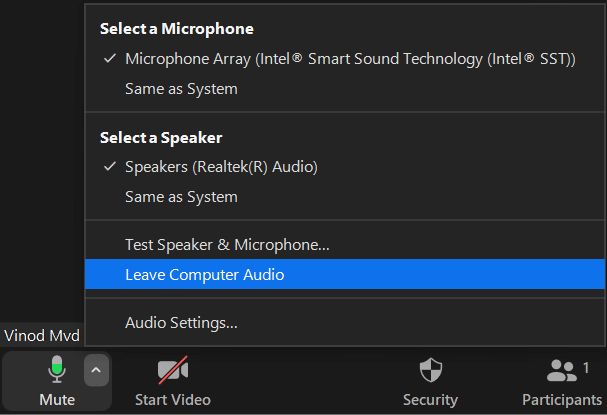
Riešenie problémov v Microsoft Teams:
Tímy budú naraz pripojené iba k jednému zvuku. Takže všetko, čo potrebujeme, je zabezpečiť, aby sme neboli prihlásení do dvoch zariadení súčasne.
To je pre dnešok. Ak používate online nástroje na spoluprácu, môžete si pozrieť naše najlepšie triky Microsoft Teams a nášho základného sprievodcu používaním Zoom .
Zistite, ako odstrániť alebo skryť správy a históriu konverzácií v Microsoft Teams.
Zistite, ako zapnúť kameru v Microsoft Teams a ako ju riešiť v prípade, že nefunguje.
Zistite, ako zakázať automatické spustenie schôdze Webex pri štarte operačného systému.
Čo robiť, ak nevidíte zdieľanú prezentáciu alebo video v aplikácii Teams? Prečítajte si našich 5 riešení na tento problém.
Naučte sa základy definície Teams a Channels v Microsoft Teams. Rozšírte svoje znalosti o Microsoft Teams na vytváranie efektívnych kanálov.
Zistite, ako upozorniť hostiteľa stretnutia Zoom, že by ste chceli položiť otázku, zdvihnutím ruky.
Prečítajte si, ako nastaviť webový prehliadač na použitie v MS Teams.
Zistite, ako jednoducho preniesť priečinky medzi kanálmi v Microsoft Teams pomocou SharePointu.
Ako zakázať automatické spustenie zoomu pri spustení systému Windows?
Prečítajte si, ako vypnúť hluk z plochy Slack a e-mailových pripomienok, upozornení a zvukov







